Đánh giá, tư vấn gimbal
Review DJI Osmo Mobile 6 – gimbal chống rung cho điện thoại cao cấp của DJI
Những chiếc điện thoại thông minh ngày nay đều được trang bị những công nghệ tối ưu, đặc biệt là camera của smartphone cũng ngày càng được nâng cấp với những tính năng hỗ trợ quay chụp ấn tượng. Nhưng dù có thể dễ dàng chỉ với vài thao tác nhấn nút bạn có thể tạo ra những thước phim tua nhanh (timelapse) hoặc video clip hay để phóng to đối tượng. Tuy nhiên, nếu bạn chỉ quay bằng điện thoại theo cách thông thường thì độ ôn định của camera thường không đảm bảo dẫn tới chất lượng hình ảnh vì vậy cũng giảm theo. Đấy cũng là lý do vì sao gimbal cho điện thoại thông minh với cơ chế chống rung 3 trục ra đời. Và trong bài viết này, cùng Tokyo Camera review DJI Osmo Mobile 6 – một chiếc gimbal cho điện thoại tối tân được nâng cấp về tính năng mới và cập nhật trên ứng dụng, tới từ một trong những thương hiệu hàng đầu trên thế giới về các thiết bị không ảnh và nhiếp ảnh DJI.

Về DJI Osmo Mobile 6
DJI Osmo Mobile 6 là một phiên bản nâng cấp của DJI OM 5. Bên cạnh việc nâng cấp gậy selfie mở rộng (extension rod) và người dùng từ đó giúp người dùng có thể điều chỉnh góc để có được những góc chụp đẹp hơn. Nó cũng bổ sung các điều khiển cho phép bạn phóng to đối tượng và xoay siêu nhanh hoặc tạo câu chuyện kết hợp với những ứng dụng đi kèm. DJI OM 6 cũng tương thích với điện thoại thông minh sử dụng hệ điều hành Android và iOS, với hệ điều hành OS thiết lập siêu nhanh.
Osmo Mobile 6 ra mắt với mức giá tương đương với người tiền nhiệm của nó – OM 5, nhưng liệu nó có đáng là một sự lựa chọn để nâng cấp không? Các vlogger và người tạo nội dung hay những người đam mê chụp ảnh, selfie tự sướng có nên xem xét đầu tư không? Hãy cùng Tokyo Camera tìm hiểu trong bài viết này.
Những điểm chính trên DJI Osmo Mobile 6
- 3-axis stabilization – chống rung cơ chế 3 trục
- Giá đỡ điện thoại từ tính để thiết lập nhanh
- Khởi động nhanh – Quick Launch (chỉ khả dụng cho iOS)
- Đèn LED trên thanh trạng thái hiển thị thời lượng pin và chế độ camera
- Điều khiển dạng bánh xe bên hông trái cho phép điều chỉnh lấy nét hoặc điều khiển thu phóng
- Gậy tự sướng tích hợp bên trong thân gimbal (Built-in extension rod) cho phép bạn có thêm khả năng tùy chọn góc và những điểm thuận tiện hơn.
- Tính năng ShotGuides đề xuất ảnh chụp dựa trên nội dung bạn đang quay và tạo clip cho phương tiện truyền thông xã hội
- Tính năng – ActiveTrack 5.0
- Nhiều chế độ quay video
- Ứng dụng Mimo đồng hành bao gồm nhiều hướng dẫn toàn diện khác nhau
- Thời lượng pin sử dụng/lần sạc của DJI Osmo Mobile 6 (battery life) lên tới 6.5 tiếng
Osmo Mobile 6 được phát hành hơn một năm sau người tiền nhiệm của nó, OM 5. Với kích thước 189mm × 85mm × 44mm (7,7″ × 3,3″ × 1,7″), Osmo Mobile 6 dù có kích thước lớn hơn một chút nhưng vẫn đủ nhỏ gọn để vừa vặn một chiếc túi cá nhân nhỏ và mang theo thoải mái.
Kích thước DJI Osmo Mobile 5
Mở ra : 264.5 x 111.1 x 92.3 mm,
Gấp lại : 174.7 x 74.6 x 37 mm

Kích thước của DJI Osmo Mobile 6
Khi mở sẵn sàng hoạt động: 276 × 111,5 × 99 mm
Khi gập gọn: 189 × 84,5 × 44 mm
| Ưu điểm | Hạn chế |
|
|
Mời quý vị và các bạn tham khảo về DJi Osmo Mobile 6 tại Tokyo Camera
Về gimbal Osmo Mobile 6 – gimbal chống rung cho điện thoại cao cấp của DJI
Gậy selfie tích hợp có thể kéo dài (extension rod) của DJI Osmo Mobile 6
Gậy selfie tích hợp (selfie stick) mở rộng của Osmo Mobile 6 có kích thước 215mm (8,5″) khi được kéo dài hoàn toàn và cho chúng ta khả năng chụp nhiều góc độ hơn. Mặt trước của thiết bị đã được cập nhật đáng kể và tính năng sử dụng trực quan hơn.

Thanh hiển thị trạng thái (status bar) của DJI Osmo Mobile 6
Một thanh thông báo trạng thái (A status bar) cho bạn khi thiết bị được kết nối và sẵn sàng hoạt động với một chỉ báo nhỏ ở trên cùng bên trái; màu xanh lá cây có nghĩa là nó đã sẵn sàng để sử dụng. Ngay bên dưới nó là trạng thái của pin. Khi pin còn dưới 20%, nó sẽ chuyển sang màu đỏ. Ngay bên phải của cả hai là một chỉ báo cho biết chế độ nào trong số bốn chế độ gimbal của thiết bị được kích hoạt.

Nút chuyển chế độ và chức năng
Nút ‘M’ để bật và tắt thiết bị và cũng có thể được nhấn để tự động chuyển giữa các chế độ gimbal hoặc ba lần để vào chế độ chờ. Bên dưới là nút ‘Ghi’ màu đỏ mà bạn nhấn để bắt đầu quay video hoặc chụp ảnh nếu thiết bị đang ở chế độ chụp ảnh.
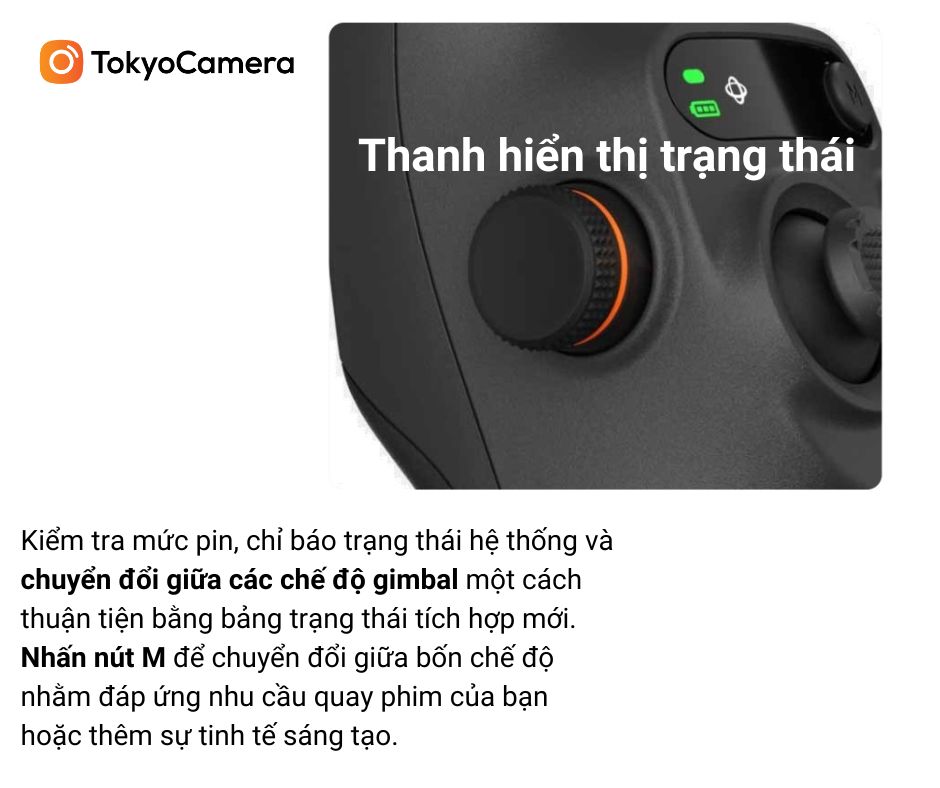
Bên dưới nút Record là nút Switch. Nhấn một lần để xoay vật lý giữa camera trước và sau của điện thoại. Nhấn hai lần để xoay điện thoại từ hướng dọc sang hướng ngang. Nhấn ba lần để chuyển chế độ video và ảnh cho camera của điện thoại.
Phần bánh xe điều khiển zoom camera của DJI Osmo Mobile 6
Có lẽ nâng cấp quan trọng và đáng chú ý nhất của DJI Osmo Mobile 6 chính là một bánh phụ tích hợp để tăng khả năng kiểm soát. Nhấn một lần, nó sẽ cho phép bạn điều chỉnh khoảng cách lấy nét của máy ảnh theo cách thủ công. Nhấn hai lần và xoay bánh xe về phía trước hoặc phía sau sẽ điều chỉnh phóng to và thu nhỏ camera một cách mượt mà, trôi chảy hơn.
Kích hoạt tính năng Active Track 5.0 trên gimbal cho điện thoại thông minh DJI Osmo Mobile 6
Ở mặt sau của gimbal là một nút kích hoạt. Nhấn vào nó sẽ kích hoạt tính năng Active Track 5.0 của DJI để giúp hướng camera điện thoại hướng theo một đối tượng được chỉ định; phần lớn nó giữ nó ở giữa khung hình. Nhấn nút hai lần sẽ tự động căn giữa lại máy ảnh. Khóa và mở khóa cũng như tốc độ dõi theo chủ thể cũng có thể được điều chỉnh bằng một vài thao tác chạm vào trình kích hoạt.
Tương tự như DJI OM 5, Osmo Mobile 6 có cổng UNC 1/4″-20 ở phía dưới để gắn giá ba chân (tripod). DJI khuyến nghị gắn giá ba chân khi quay clip timelapse hoặc hyperlapse. Một lỗ vít M3-0,5 trên đỉnh của thiết bị có thể được sử dụng để gắn một phụ kiện như ống kính máy ảnh bổ sung hoặc micrô hỗ trợ các nhà sáng tạo nội dung (có thể mua kèm bộ sản phẩm Vlog Combo), được bán lẻ với giá gấp ba lần giá thiết bị, bao gồm Bộ thu và phát Mic DJI.
Video mô phỏng tính năng Active Track 5.0 trên DJI Osmo Mobile 6 – Tokyo Camera
Kẹp điện thoại từ tính tích hợp đèn flash trợ sáng
Một sản phẩm mới được giới thiệu cùng với Osmo Mobile 6 đã xuất hiện: Kẹp điện thoại OM Fill Light. Chiếc kẹp điện thoại này hoạt động tương tự như giá treo điện thoại thông minh từ tính và có đèn LED ở cả hai bên của kẹp có thể được đặt ở ba mức độ sáng và nhiệt độ màu khác nhau. Tuy nhiên, nó cần sử dụng nguồn cấp năng lượng sạc riêng.
Kẹp điện thoại Fill Light vào điện thoại thông minh của bạn giống như cách thông thường.
Một kẹp điện thoại thông minh thông thường được bao gồm trong mỗi gói sản phẩm Osmo Mobile 6. Được giới thiệu với OM 4, kẹp dễ dàng gắn vào tấm gắn trên gimbal. Kẹp điện thoại thông minh cần phải căn càng chính giữa càng tốt, nếu không nó sẽ không hoạt động bình thường và ứng dụng của DJI – DJI Mimo sẽ thông báo cho bạn làm như vậy. Phiên bản mới nhất này có thể xử lý các điện thoại thông minh lớn hơn phiên bản trước.

Thời gian sạc và thời gian sử dụng trên một lần sạc
Osmo Mobile 6 mất tối đa 1 giờ 24 phút để sạc và có thể hoạt động tới 6 giờ 24 phút trong điều kiện lý tưởng.
Ứng dụng DJI Mimo
Osmo Mobile 6 được cung cấp bởi ứng dụng Mimo của DJI. Ứng dụng này đơn giản nhưng nó cũng có quá nhiều video hướng dẫn để bắt đầu và sử dụng các tính năng như Stories và ShotGuides.
DJI cũng đã cung cấp ứng dụng LightCut của họ để chỉnh sửa video có thể tùy chỉnh nhiều hơn. LightCut được giảm xuống và dễ sử dụng. Nó cung cấp các công cụ đơn giản, dễ hiểu để sắp xếp và chỉnh sửa một loạt clip cùng với tiêu đề và âm nhạc. Nó có nhiều mẫu có thể được sử dụng nếu bạn muốn. Bạn không thể làm bất cứ điều gì quá phức tạp với nó, nhưng đối với vlogger hoặc người tạo nội dung bình thường thì đó là một công cụ hữu ích (và miễn phí).
Mặc dù ứng dụng Mimo của DJI rất ổn, nhưng phần ShotGuides có vẻ hơi lộn xộn và quá tải.
Ở phía bên phải của ứng dụng Mimo (hoặc ở dưới cùng, tùy thuộc vào hướng của điện thoại thông minh), bạn sẽ tìm thấy các chế độ chụp ảnh và quay phim, với những tính năng như:
Video: nhấn để quay video thông thường.
Chụp ảnh tĩnh. Ta có thể bắt đầu chụp ở mức 0,5X đối với góc rộng và phóng to lên tới 8X. Giữ nút sẽ kích hoạt chế độ chụp liên tục.
Hyperlapse: quay một chuỗi hyperlapse trong khi di chuyển điện thoại di động.
Timelapse: có bốn cách mặc định để ghi hình cố định, trình tự, từ phải sang trái hoặc đảo ngược. Bạn cũng có thể thiết lập chuyển động tùy chỉnh với tối đa bốn vị trí để gimbal di chuyển giữa.
Dynamic Zoom: mô phỏng hiệu ứng thu phóng dolly. Chạm vào màn hình để chọn chế độ Di chuyển vào (Move In) hoặc Di chuyển ra ngoài (Move Out) và kéo hộp để chọn chủ đề của bạn. Sau đó, bạn đi về phía đối tượng hoặc ra xa đối tượng để tạo video clip.
Chuyển động chậm (Slow Motion): quay video ở chuyển động chậm 4X hoặc 8X.
Panorama (chụp Pano): chụp 3×3, 240° hoặc Tính năng CloneMe. Bức ảnh sau được tạo ra dựa trên một hình ảnh trong đó cùng một đối tượng xuất hiện ở nhiều nơi trong cùng một bức ảnh. Nó đếm ngược 5 giây sau mỗi lần chụp để đối tượng của bạn có thể di chuyển đến vị trí tiếp theo trong khung hình.
Tính năng quay Story: cung cấp vô số mẫu, hướng dẫn và góc quay tự động. Sau khi mỗi clip được ghi lại, nó sẽ được ghép lại với nhau để tạo thành một câu chuyện có thể chia sẻ ngay lập tức.
Các trị số quan trọng nhiếp ảnh như: ISO, tốc độ màn trập và EV được hiển thị ở cuối màn hình. Ngay phía trên là một thanh cuộn mà bạn có thể sử dụng để phóng to và thu nhỏ từ 0,5X đến 8X. Biểu tượng ba chấm ở góc dưới bên trái của màn hình sẽ mở ra menu chứa máy ảnh, gimbal và cài đặt chung. Phía bên trái cho phép bạn truy cập nhanh vào các chế độ chụp và cài đặt Glamour.
Phần trên cùng của ứng dụng cho phép bạn truy cập vào Stories và ShotGuides, hiển thị thời lượng pin cho cả gimbal và điện thoại thông minh của bạn, cho bạn biết nút bánh xe bên hông đang ở chế độ nào (Lấy nét thủ công hoặc Thu phóng) và cũng cho phép bạn chuyển đổi giữa mặt trước và mặt sau. máy ảnh trở lại trên điện thoại của bạn. Hộp chọn ActiveTrack (The ActiveTrack Select Box) sẽ bật lên ở giữa khung hình khi ghi hình Video được kích hoạt. ActiveTrack 5.0 sẽ không hoạt động nếu máy ảnh được phóng to hơn 3X.
Trải nghiệm sử dụng DJI Osmo Mobile 6 như thế nào?
Osmo Mobile 6 lớn hơn và nặng hơn một chút so với OM 5. DJI nói rằng điều đó là cần thiết để mang lại cho nó cảm giác cầm tiện dụng và chắc chắn hơn, nhưng thành thật mà nói tôi không nhận thấy nhiều sự khác biệt. Theo tôi, điều nhẹ nhõm nhất là việc mở thiết bị và kết nối thiết bị di động của cho người dùng cũng trở nên dễ dàng hơn nhiều. Trong nhiều đánh giá về OM 5, mọi người cũng chỉ ra rằng họ phải cẩn thận vì sợ nó bị hỏng. Điều này không còn xảy ra nữa vì DJI đã cải thiện thiết kế và chức năng tổng thể trên DJI OM 6.
Thanh hiển thị mới trên màn hình hiển thị của DJI Osmo Mobile 6
Bổ sung đáng kể nhất là thanh hiển thị mới trên tay cầm chính của thiết bị. Màu xanh lá cây cho biết gimbal đã sẵn sàng hoạt động; màu vàng cho bạn biết nếu Bluetooth (hiện là chuẩn 5.1) không được kết nối; và màu đỏ báo hiệu sắp hết pin. Bánh xe bên cũng là một bổ sung tốt đẹp; tuy nhiên, tôi thấy việc phóng to và thu nhỏ một cảnh không được mượt mà như mong đợi. Tôi đã có trải nghiệm tốt hơn một chút khi kéo ngón tay trên thanh trên màn hình.
Điều thoải mái nhất là việc mở thiết bị và kết nối thiết bị di động của tôi dễ dàng hơn nhiều. Với OM 5, chúng ta cần phải cẩn thận tránh thiết bị bị hỏng.
Chế độ quay Slow-Motion
Ngoài ra, cũng sẽ tiện lợi nếu có phương án đơn giản hơn để thay đổi tốc độ Quay chuyển động chậm (Slow Motion). Nó tự động được đặt thành 8X. Điều này có nghĩa là quay trong khoảng 8 giây sẽ giúp bạn có được hơn một phút cảnh quay. Ngoài ra, cũng trải nghiệm thực tế của cá nhân cho thấy chất lượng thiết kế còn một số thiếu sót; nó có một chút sần sùi. Hy vọng nhà sản xuất có thể cải tiến thiết kế để khi nhấn vào màn hình hiển thị ‘8X’ và tự động chuyển sang ‘4X’.
Chế độ Dynamic Zoom
Một vấn đề khác mà tôi gặp phải là với DynamicZoom. Bạn không thể phóng to hoặc thu nhỏ khung hình nào đó trước khi bắt đầu quay. Đồng thời nếu bạn ở bên ngoài vào thời điểm chuẩn bị chụp và phải lùi thêm khoảng 10 bước nữa để đưa đối tượng vào khung hình. Điều gì sẽ xảy ra nếu bạn ở trong nhà hoặc những khu vực bị hạn chế về mặt di chuyển?
Cả Kẹp điện thoại từ tính (Magnetic Phone Clamp 3) và Kẹp ánh sáng lấp đầy đều khớp vào ngay lập tức và bảo vệ iPhone 12 ProMax của tôi một cách thoải mái. Vì các thiết bị iOS tương thích với Quick Launch nên thiết bị của tôi được kết nối ngay lập tức, giúp việc chụp ảnh trở nên dễ dàng. DJI không cho biết khi nào tính năng này sẽ được cập nhật cho người dùng Android.
Kẹp điện thoại thông minh Fill Light (kẹp điện thoại từ tính có thêm 2 đèn flash trợ sáng ở hai bên) tương thích với cả OM 5 và Osmo Mobile 6. Đèn này cần được sạc và bật nguồn để hoạt động. Một nút điều chỉnh ở bên cạnh cho phép bạn thay đổi mức độ sáng và nhiệt độ màu của đèn LED.
Trải nghiệm với ứng dụng DJI Mimo khi sử dụng kết hợp DJI Osmo Mobile 6
Ứng dụng Mimo ngày càng gọn gàng và tinh vi hơn. Tuy nhiên, giao diện hiện tại của DJI Mimo cho thấy ShotGuides hơi quá nhiều thông tin. Có rất nhiều danh mục, mỗi danh mục chứa rất nhiều góc quay với video ví dụ. Đôi khi tôi không chắc mình đang chụp ảnh hay đang xem hướng dẫn. Ngoài ra, Phông nền chủ đề Thành phố (City Themes) có thể khiến khung hình của bạn trở nên lệch lạc vì những chi tiết không liên quan, chẳng hạn như để tìm đèn giao thông. Mặc dù DJI liệt kê số lần mỗi chủ đề đã được tích hợp sẵn trong ứng dụng, nhưng tôi không thấy loại nội dung này trên các nguồn cấp dữ liệu xã hội mà tôi theo dõi.
Điều này dẫn tôi đến tính năng tạo Stories để đăng tải trên các nền tảng mạng xã hội, một tính năng OK nhưng không phải là tính năng mà chúng ta có thể thấy mình đang sử dụng để tạo nội dung. Đường kẻ sọc được sử dụng quá mức và không thể điều chỉnh độ dài định sẵn cho mỗi clip. Tại một thời điểm, khi tôi đang làm theo các gợi ý về chuyển động của gimbal, nó lia vào góc cánh tay của tôi. Ưu điểm của tính năng này là, nếu cảm thấy kết quả cảnh quay cuối cùng đã ổn, bạn có thể dễ dàng chia sẻ ngay lập tức.
Video: Demo trải nghiệm với DJi Mimo khi sử dụng với gimbal điện thoại DJi Osmo Mobile 6
Trải nghiệm với ứng dụng LightCut khi sử dụng kết hợp DJI Osmo Mobile 6
Trải nghiệm cá nhân khi dùng thử ứng dụng LightCut của DJI. Theo ý kiến, lựa chọn âm nhạc của nó là dành cho người đi bộ và những gì bạn chọn không ghi đè lên âm thanh mặt đất xung quanh. Chỉnh sửa clip theo cách thủ công khá dễ dàng và đơn giản, vì phần đó của ứng dụng rất đơn giản, nhưng bạn có thể có trải nghiệm tương tự với các ứng dụng của bên thứ ba như InShot.
Tất nhiên, có khá nhiều mẫu bạn có thể sử dụng ở đây. Trải nghiệm cá nhân khi sử dụng thử theme ‘Mùa thu’ nhưng với những ai thấy ảnh động lá vàng phủ lên hình ảnh khá sến thì cũng còn nhiều tùy chọn khác. LightCut miễn phí và bạn cũng không cần kết nối với thiết bị DJI để sử dụng.
Như đã lưu ý ở trên, DJI hiện sử dụng ActiveTrack 5.0.Thử tính năng nàycho thấy, mặc dù nó khóa chủ thể gần như ngay lập tức. Nhưng tôi cũng nhận thấy rằng nó sẽ khóa chủ thể khác nếu nó vượt qua chủ thể ban đầu của bạn. Nó đã theo dõi đối tượng chính trong khoảng 150 yard trước khi mất kết nối, một cải tiến vượt bậc so với OM 5.
Video: Demo trải nghiệm ứng dụng LightCut khi sử dụng với gimbal điện thoại DJi Osmo Mobile 6
Với Hiệu ứng quyến rũ, bạn có thể làm thon gọn khuôn mặt và mở to mắt, nhưng kết quả không quá ấn tượng.
Cũng lưu ý ở trên là Fill Light được bán riêng, có thể điều chỉnh theo ba tông màu và độ sáng khác nhau. Nó hoạt động giống như kẹp từ tính ban đầu để kết nối điện thoại thông minh của bạn với thiết bị, nhưng cần phải sạc. Kẹp từ tính này cũng được trang bị một nút nguồn và đèn hiển thị trạng thái của kẹp này.
Việc sử dụng Hiệu ứng lấp đầy ánh sáng và quyến rũ sẽ tạo nên hiệu ứng ảo diệu trên khuôn mặt mệt mỏi, không trang điểm này. Nói như vậy, làn da của bạn sẽ sáng bóng hơn, vì vậy hãy nhớ rửa sạch hoặc thoa một chút phấn lên.
Nhìn chung, DJI Osmo 6 thực sự ổn định và sử dụng nó để chụp ảnh thật dễ dàng. Điều đó có nghĩa là, nếu bạn đang nhắm đến việc có được những bức ảnh giống như những bức ảnh mà bạn thấy trong các video quảng cáo của DJI cho thiết bị này, thì bạn sẽ phải thực hiện một số thử nghiệm.
DJI Osmo Mobile 6 phù hợp cho những ai?
Khi điện thoại thông minh và máy ảnh ngày càng tinh vi, nhiều người không chỉ sử dụng chúng để ghi lại những khoảnh khắc mà còn thêm các công cụ để làm cho hình ảnh của họ trở nên chuyên nghiệp hơn.
Sự nhanh chóng và tiện lợi khi sử dụng Osmo Mobile 6 khiến nó trở nên hấp dẫn. Bạn không có bất kỳ thẻ SD hoặc nội dung tải lên nào để xử lý và mọi thứ sẽ được lưu vào ứng dụng hoặc điện thoại thông minh của bạn. Đối với các vlogger và người sáng tạo nội dung thông thường, đây là một thiết bị lý tưởng để tạo ra các cảnh quay mượt mà và phức tạp hơn.
Tuy nhiên, đối với những người chưa bao giờ sở hữu một chiếc gimbal chống rung ổn định theo cơ chế 3 trục, việc chọn Osmo Mobile 6 mang lại trải nghiệm tinh vi hơn. Rất nhiều mạng xã hội hiện nay thích nội dung video dạng Reel hơn là chụp ảnh và loại thiết bị này phù hợp với những người ghi lại cuộc sống và chuyến du lịch của họ.
Kết luận
Nếu là người lần đầu tiên tìm hiểu và sử dụng gimbal chống rung cho điện thoại của DJI. Osmo Mobile 6 chính là sự lựa chọn đáng để sở hữu, mặc dù có thể tốn chút thời gian để bạn làm quen và thiết lập. Nhưng với thiết kế của OM 6 bạn có thể kết nối dễ dàng với điện thoại thông minh và sử dụng (đặc biệt là khi sử dụng với những thiết bị sử dụng hệ điều hành iOS – các dòng điện thoại iPhone của Apple). Bạn có thể tốn chút thời gian để làm quen và thiết lập cài đặt để sử dụng theo những tùy biến đặc biệt mà mình mong muốn. Gậy hỗ trợ chụp ảnh tự sướng tích hợp bên trong có thể kéo dài giúp bạn có thể tùy biến những góc quay chụp khác nhau.
Quý vị và các bạn đừng quên theo dõi Fanpage Tokyo Camera và website Tokyo Camera để cập nhật những tin tức mới nhất về nhiếp ảnh – không ảnh và những chia sẻ về lĩnh vực công nghệ nhiếp ảnh
Nội Dung Liên Quan













































































































 DJI Series
DJI Series Insta360
Insta360 GoPro
GoPro Ricoh 360
Ricoh 360 GIMBAL MÁY ẢNH
GIMBAL MÁY ẢNH CAMERA MIRRORLESS
CAMERA MIRRORLESS Lens
Lens MÁY QUAY PHIM
MÁY QUAY PHIM Instax Mini
Instax Mini DJI Mavic
DJI Mavic DJI Mavic Air
DJI Mavic Air DJI Mini
DJI Mini DJI FPV
DJI FPV